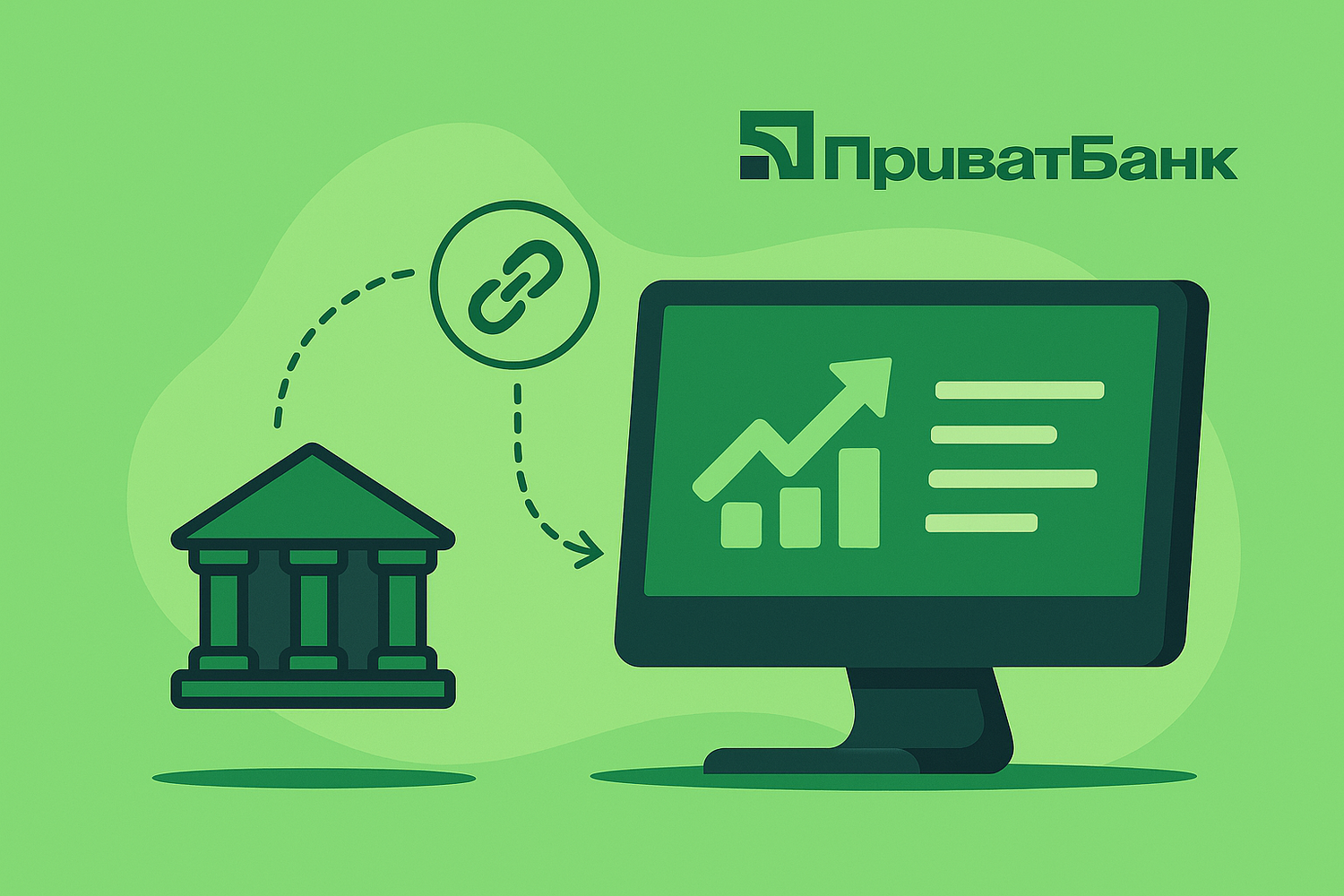Інтеграція з ПриватБанком дозволяє автоматично завантажувати банківські виписки в систему та формувати на їх основі платежі. Це усуває потребу у ручному введенні, пришвидшує обробку операцій і забезпечує точний та актуальний фінансовий облік.
Підключення інтеграції
Для налаштування інтеграції відкрийте розділ Налаштування → Інтеграції → Банки, додайте нову інтеграцію та оберіть «ПриватБанк».
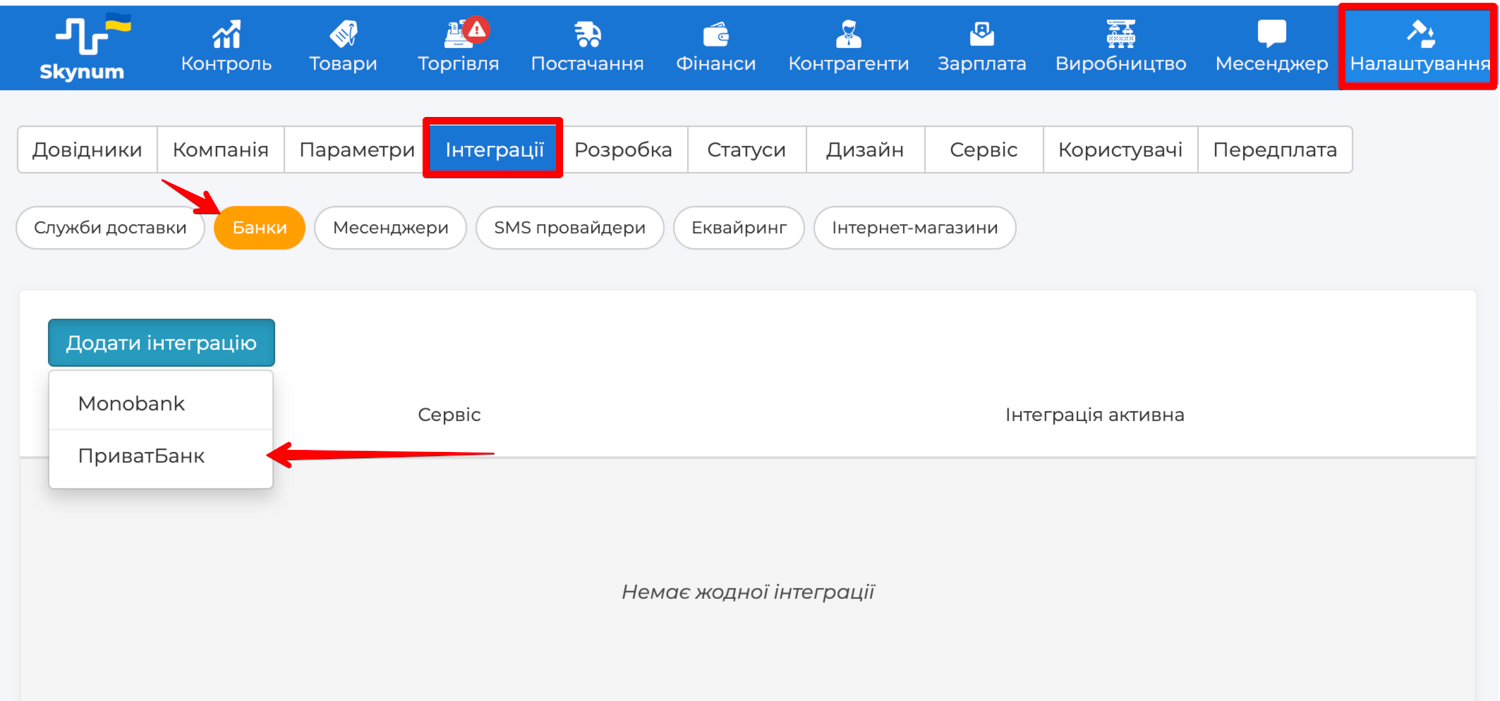
Вкажіть назву (наприклад, «ПриватБанк») і заповніть параметри:
- Інтеграція активна — встановіть перемикач, щоб інтеграція працювала.
- Дата початку синхронізації — виберіть дату, з якої потрібно завантажувати виписки (максимум за останні три місяці).
- Створювати платіж автоматично — якщо обрати «Так», система автоматично створюватиме та активуватиме платежі за новими виписками. Для кожного рядка доступна опція «Створювати платіж автоматично для схожих виписок», завдяки чому система поступово навчається створювати платежі самостійно.
- Архівувати автоматично — аналогічна опція для архівування, якщо раніше ви переміщали подібні виписки до архіву.
- Токен — у це поле потрібно вставити токен, отриманий у системі Приват24 для бізнесу.
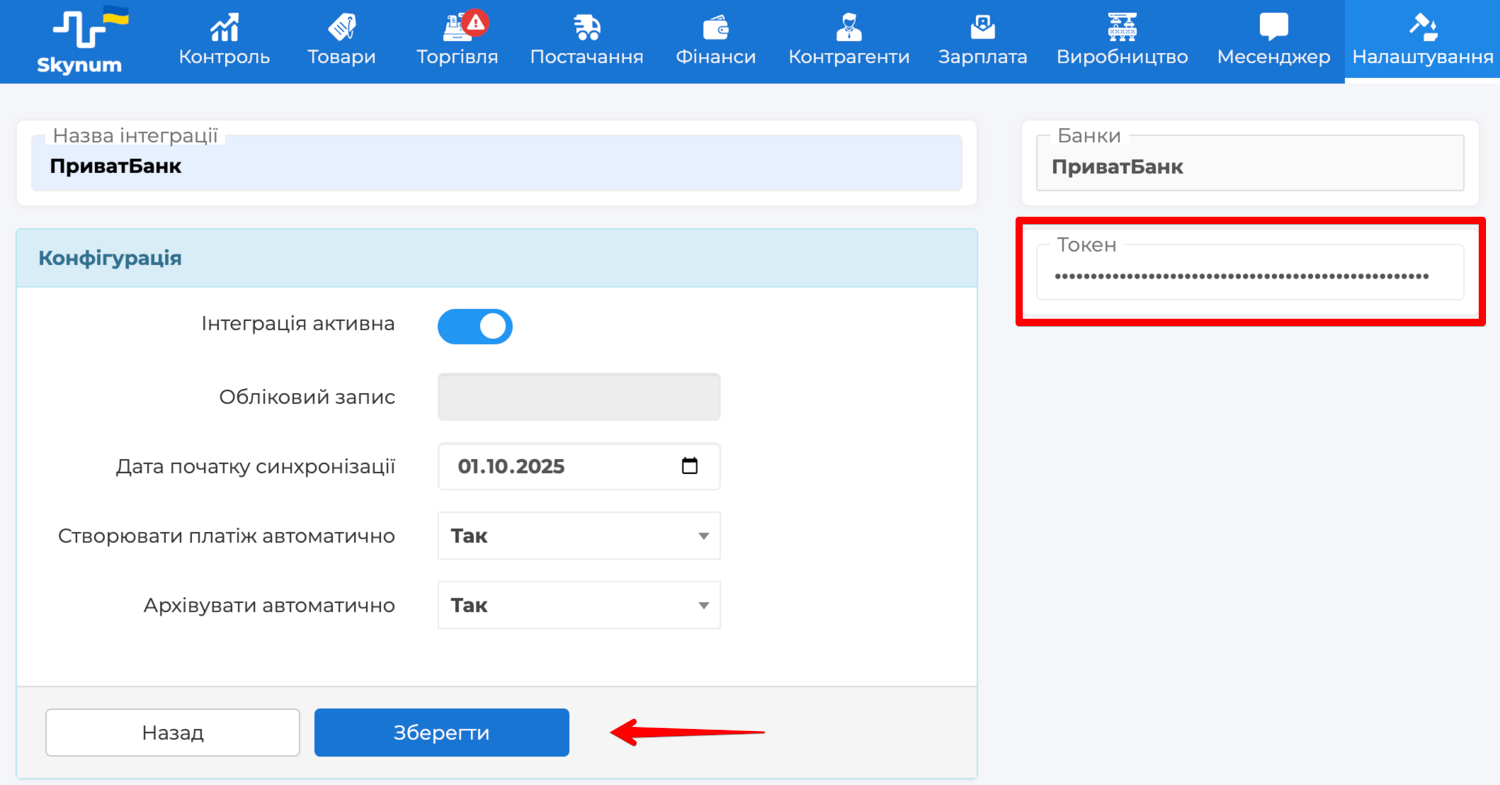
Як отримати токен ПриватБанку
Увійдіть у Приват24 для бізнесу.
Перейдіть у меню Каталог послуг → Інтеграція (Автоклієнт).
Натисніть «Підключити додаток» і виберіть «API». Далі введіть назву та збережіть.
-
Після створення додатка API потрібно перейти до налаштувань, натиснувши кнопку завантаження. Ознайомитися з умовами використання та натиснути кнопку «Ознайомлений(а)».
У налаштуваннях підключеного застосунку знайдіть рядок token і скопіюйте його значення.
Вставте цей токен у поле Токен під час налаштування інтеграції у Skynum.
Після заповнення всіх полів натисніть «Зберегти», а потім «Синхронізувати».
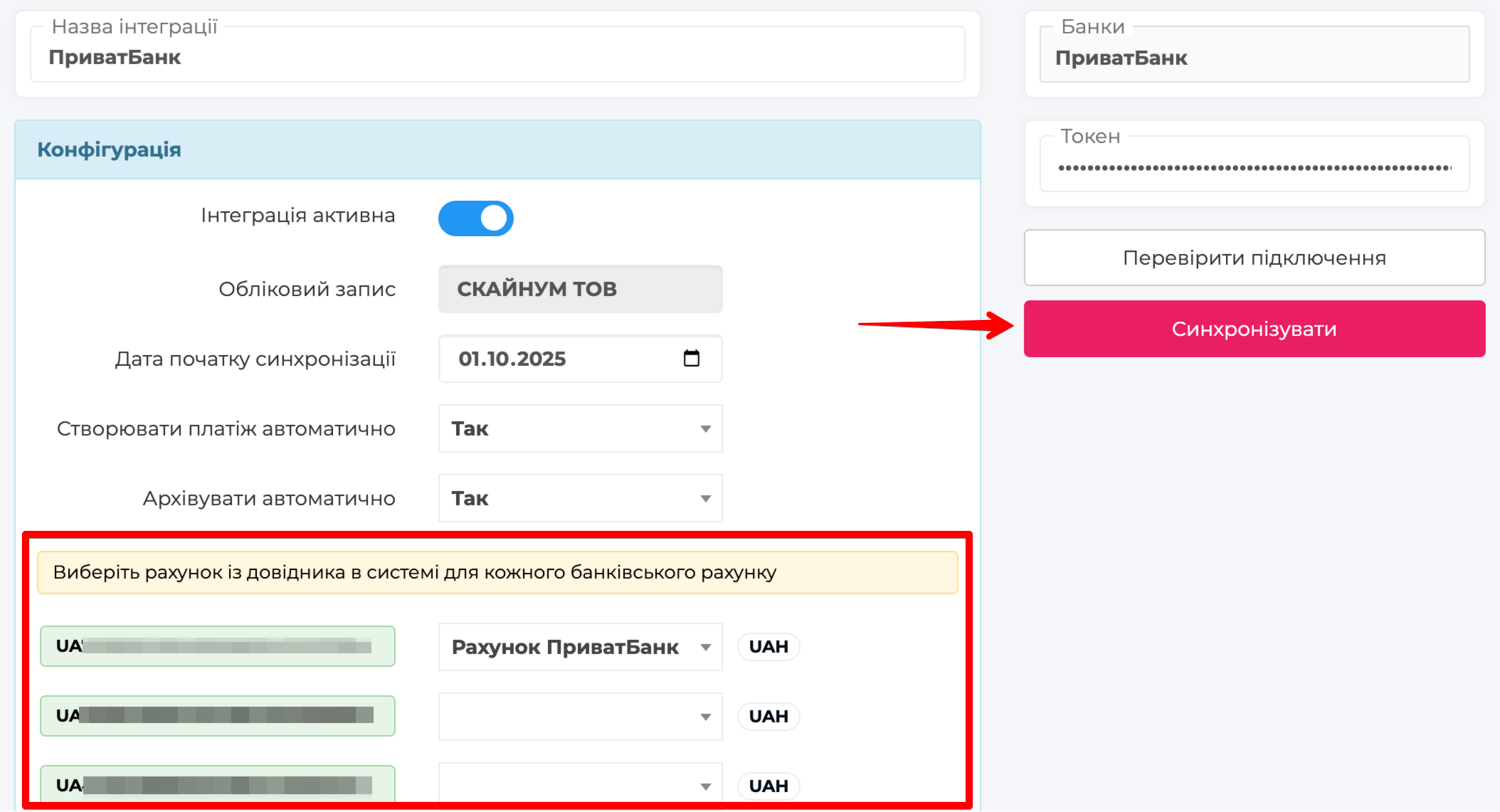
Система підключиться до вашого акаунта ПриватБанку та автоматично завантажить усі банківські виписки за обраний період. Нові операції надалі підвантажуватимуться автоматично.
Робота з виписками
Усі синхронізовані операції відображаються в розділі Фінанси → Виписки. Таблиця містить:
- логотип банку та назву рахунку;
- дату й час транзакції;
- відправника або отримувача з IBAN;
- призначення платежу;
- суму (позитивна — надходження, від’ємна — витрата).
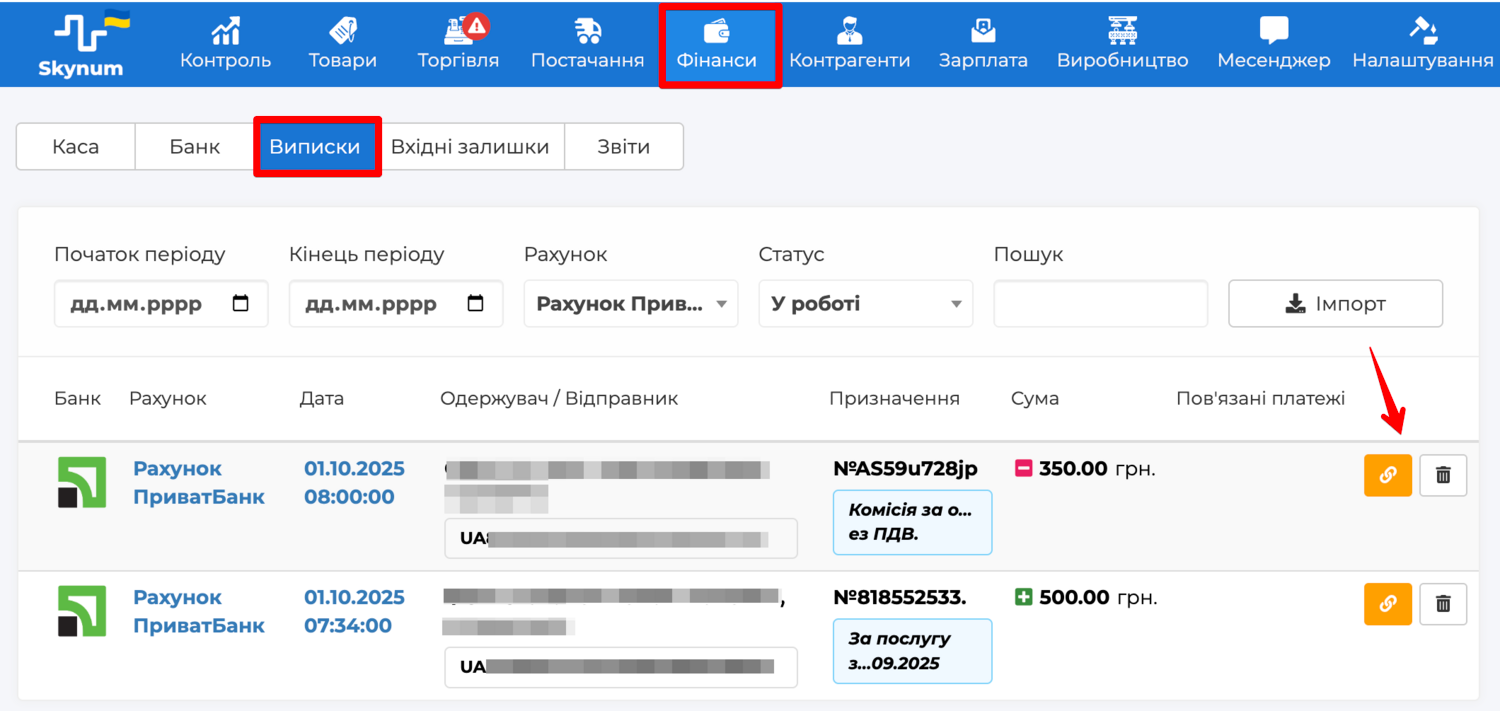
Для кожного запису доступні дії:
- Створити платіж — дозволяє сформувати платіж на основі вибраної виписки;
- Архівувати — переміщує виписку до архіву.
Розділ підтримує фільтрацію за періодом, банківським рахунком і статусом (у роботі, розподілені, архів), а також пошук за будь-якими реквізитами — сумою, призначенням, отримувачем або відправником.
Способи рознесення виписок
У системі передбачено три способи роботи з виписками:
Із переліку виписок.
У розділі Фінанси → Виписки можна одразу створити платіж або надіслати запис до архіву. Під час створення платежу відкривається вікно, де обираються тип, аналітика, сума, дата й призначення.
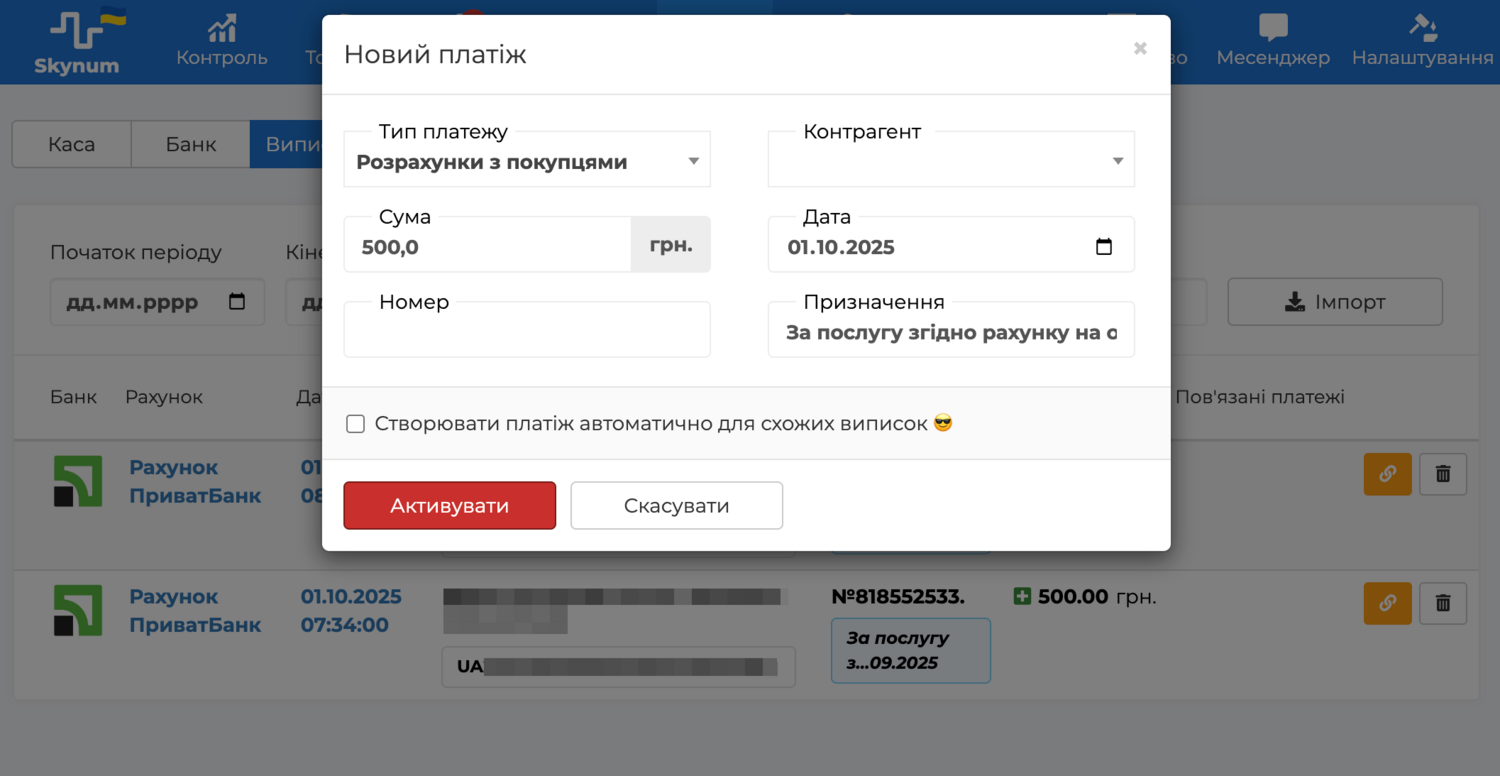
Із товарних документів.
Виписку можна прив’язати безпосередньо до замовлення, накладної чи документа постачання. Під час створення платежу система автоматично підтягує реквізити з виписки — суму, дату, призначення. Це зручно для замовлень у резерві та документів, за якими очікується оплата.
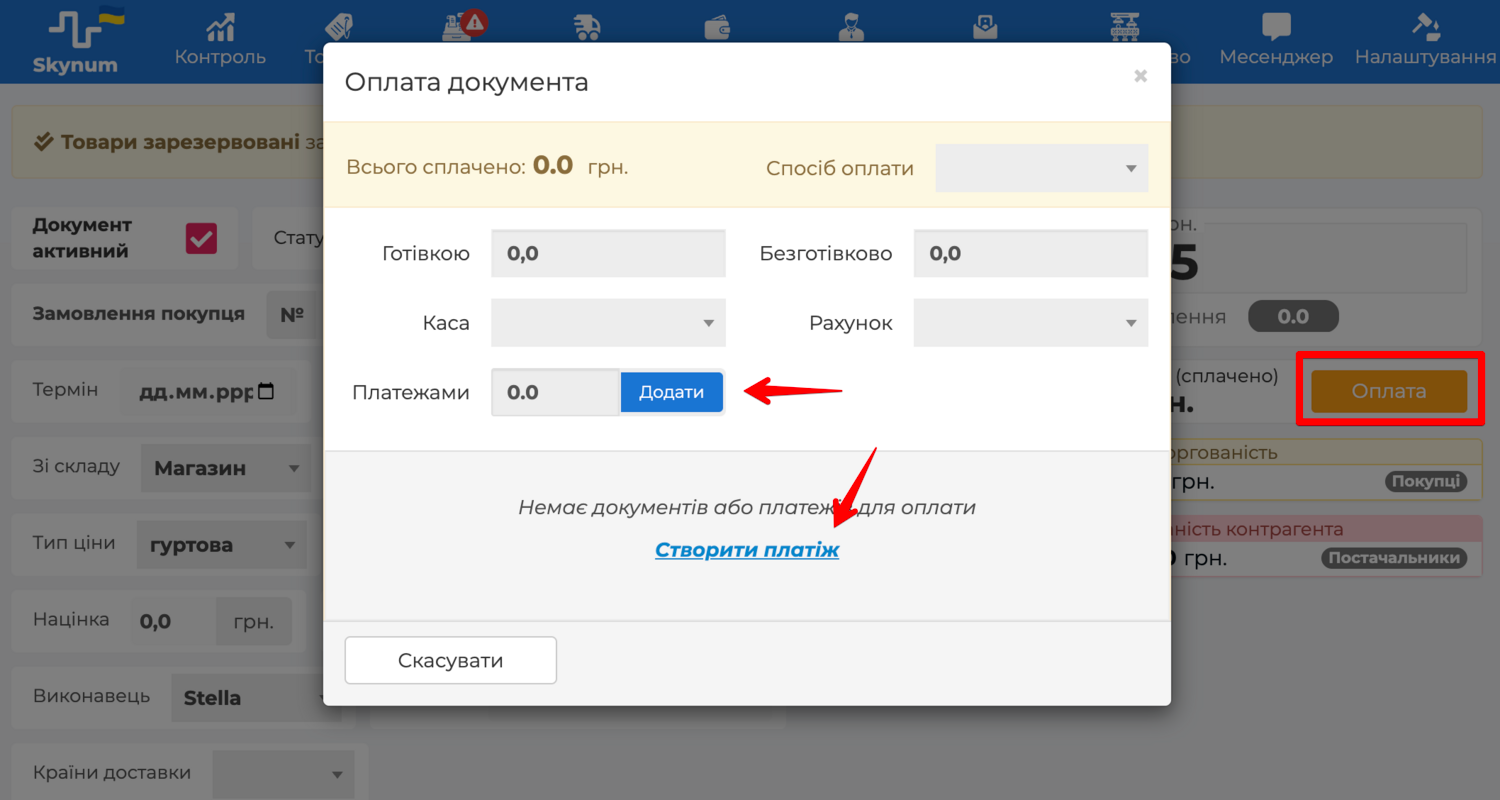
Через розділ «Фінанси → Банк».
У цьому розділі виписка обирається безпосередньо всередині платежу. Можна створити новий прибутковий або видатковий платіж, або відкрити наявний і прикріпити до нього виписку. Основні поля заповнюються автоматично — достатньо лише обрати тип і аналітику.
Переваги інтеграції з ПриватБанком
Інтеграція з ПриватБанком робить фінансові процеси простими, точними та зручними:
- виписки завантажуються автоматично без ручного введення;
- платежі створюються у кілька кліків;
- операції легко прив’язати до замовлень і контрагентів;
- фінансовий облік завжди залишається актуальним.
Це рішення допомагає бізнесу економити час, уникати помилок і забезпечувати повну прозорість руху коштів.